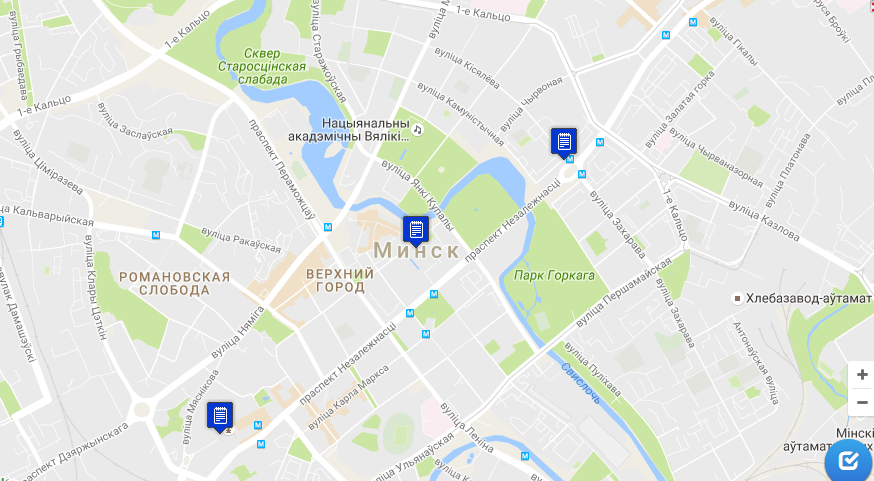
1. Создайте новое упражнение на основе шаблона Найти на карте.
2. Заполните поля формы-описания задания:
Название приложения: Найдите на карте
Постановка задачи: Выполняя щелчки по синим маркерам на карте, укажите местоположение основных достопримечательностей г. Минска.
3. В разделе Центр карты введите адрес или место, которое будет отображаться в ее центре (например, Стадион Динамо , Минск).
4. Задайте параметры отображения карты: Тип карты: Карта улиц, Лупа: Близко.
5. В разделе Выделения создайте маркеры на карте с соответствующим содержанием:
Место
Элемент, который надо определить
6. В поле Помощь поместите совет-подсказку, который будет доступен пользователю через значок  в верхнем левом углу приложения: Разверните карту на весь экран, будет удобнее!
в верхнем левом углу приложения: Разверните карту на весь экран, будет удобнее!
7. Просмотрите полученное упражнение и проверьте его работоспособность. Убедитесь, что при щелчке по значку  в верхнем левом углу приложения на экран выводится текст из поля Помощь, а при щелчке по значку
в верхнем левом углу приложения на экран выводится текст из поля Помощь, а при щелчке по значку  в правом верхнем углу изображений на экран выводится содержимое поля Указание.
в правом верхнем углу изображений на экран выводится содержимое поля Указание.
8. Добавьте на карту маркер, указывающий на Национальную библиотеку: кнопка 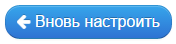 / в разделе Выделения кнопка
/ в разделе Выделения кнопка  / задайте:
/ задайте:
Место: Минск, Национальная библиотека
Элемент, который надо определить: Минск, Национальная библиотека.jpg
Указание: Национальная библиотека
9. Сохраните упражнение в личной коллекции с помощью кнопки  .
.
10. Скопируйте адрес полной картинки упражнения Найдите на карте в буфер обмена.
11. Перейдите на вкладку с сервисом Google Диск. Двойным щелчком мыши откройте документ  Result.docx в режиме редактирования.
Result.docx в режиме редактирования.
12. В пустой абзац в разделе Сервис для создания и публикации интерактивных упражнений LearningApps.org… вставьте из буфера обмена адрес полной картинки созданного упражнения, нажмите клавишу Enter для преобразования адреса в гиперссылку и создания нового абзаца. Закройте вкладку с документом Result.docx.
Создание упражнения на классификацию
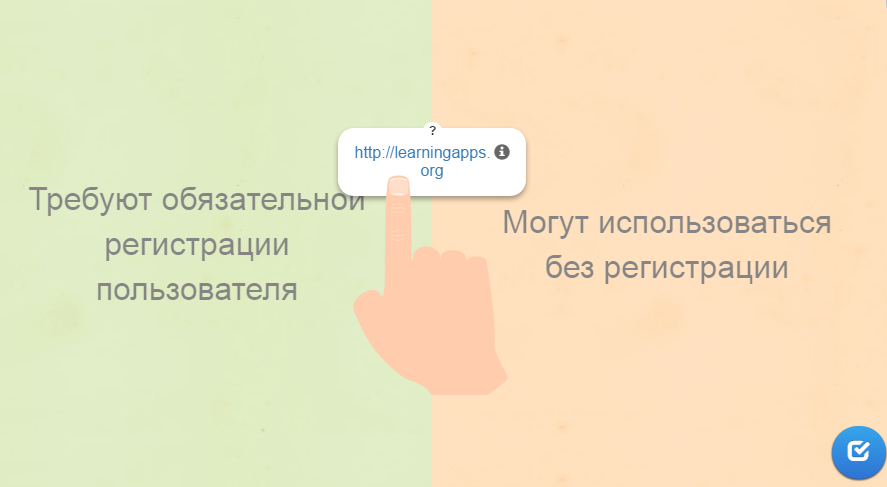
1. Перейдите на вкладку браузера с сервисом LearningApps.org.
2. Создайте новое упражнение на основе шаблона Классификация.
Название приложения: Распределите сервисы
Дата: 2018-12-21, просмотров: 354.